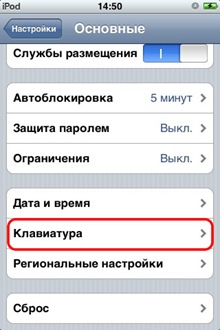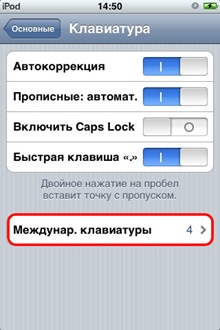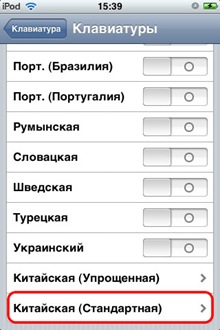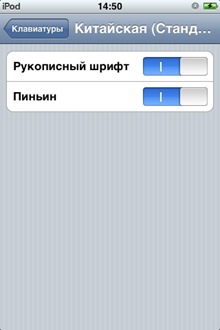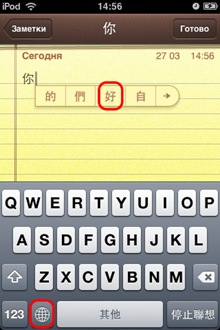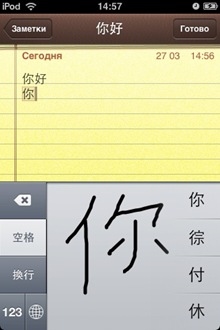Клавиатуры на айфоне. Подключение клавиатур и переключение между ними
в iPad теперь имеются разнообразные клавиатуры для ввода текста на многих языках, в том числе для азиатских языков и языков с направлением письма справа налево.
Для ввода текста на разных языках на iPhone используются различные клавиатуры. По умолчанию доступна клавиатура для языка, выбранного в качестве языка системы iPhone (в настройках «Язык и текст»). Добавить другие клавиатуры можно в разделе настроек «Клавиатура».
1 В меню «Настройки» выберите «Основные» > «Клавиатура» > «Междунар. клавиатуры».
Число перед стрелкой обозначает количество уже доступных клавиатур.
2 Нажмите «Добавить новую клавиатуру» и выберите нужную из списка.
Повторите данное действие для добавления дополнительных клавиатур. Для некоторых языков имеется несколько клавиатур.
Полный список поддерживаемых клавиатур для iPhone можно найти на веб-сайте www.apple.com/ru/iphone/specs.html.
Изменение списка клавиатур. Выберите «Основные» > «Клавиатура» > «Междунар. клавиатуры», нажмите «Изменить» и выполните нужное действие:
• Для удаления клавиатуры нажмте 
• Для переупорядочивания списка перетащите
Переключение между клавиатурами
Для ввода текста на разных языках можно переключаться между клавиатурами.
Переключение между клавиатурами во время ввода. Нажмите i
Можно также нажать клавишу
Можно набирать буквы, цифры и символы, которые не отображаются непосредственно на клавиатуре.
Ввод букв, цифр или символов, отсутствующих на клавиатуре. Нажмите и удерживайте соответствующую букву, цифру или символ, затем передвиньте палец для выбора одного из вариантов. Например, на тайской клавиатуре можно вводить тайские цифры, нажимая и удерживая палец на соответствующей арабской цифре.
Ввод на китайском языке
Вводить китайские символы можно несколькими способами, в том числе Пиньинь, Цан-цзе,Убихуа и Чжуинь. Возможен также ввод китайских символов пальцем на экране.
Ввод на упрощенном или традиционном китайском методом Пиньинь
Используйте клавиатуру QWERTY для ввода китайских символов методом Пиньинь. По мере ввода отображаются предлагаемые китайские символы. Коснитесь символа для его выбора или продолжайте ввод методом Пиньинь для отображения других вариантов символов.
Если Вы продолжаете ввод методом Пиньинь без пробелов, появятся предлагаемые варианты написания предложений.
Ввод традиционным китайским письмом Цан-цзе
Используйте клавиатуру, чтобы составить китайские символы из компонентов на основе клавиш Цан-цзе. По мере ввода отображаются предлагаемые китайские символы. Нажмите символ для его выбора или продолжайте ввод до пяти полных компонентов для отображения других вариантов.
Ввод упрощенным китайским письмом (Убихуа)
Используйте клавиатуру для построения китайских символов на основе до пяти компонентов, расположенных в правильном порядке: слева направо, сверху вниз, снаружи внутрь и изнутри до завершающего штриха (например, китайский символ 
По мере ввода отображаются предлагаемые китайские символы (наиболее часто используемые символы появляются первыми). Коснитесь символа, чтобы выбрать его.
Если Вы не уверены в правильности символа, введите звездочку (*). Для просмотра дополнительных вариантов введите еще один штрих или прокрутите список символов.
Нажмите клавишу совпадения
соответствуют уже введенным символам. Например, если Вы ввели—и нажали
клавишу совпадения
Ввод на традиционном китайском методом Чжуинь
Используйте клавиатуру для ввода букв Чжуинь. По мере ввода отображаются предлагаемые китайские символы. Нажмите символ для его выбора или продолжайте ввод методом Чжуинь для отображения других вариантов символов. После ввода начальной буквы клавиатура изменяется, отображая дополнительные буквы.
Если Вы продолжаете ввод методом Чжуинь без пробелов, появятся предлагаемые варианты предложений.
Рукописный ввод упрощенных или традиционных китайских иероглифов
Вы можете писать китайские символы пальцем на экране. По мере ввода черт иероглифа iPhone распознает их и отображает соответствующие символы в списке, причем наиболее близко соответствующий иероглиф отображается первым. При выборе символа соответствующие ему символы отображаются в списке как дополнительные варианты выбора.
Возможен ввод некоторых сложных символов путем ввода двух или нескольких символов-компонентов. Например, введите


При рукописном вводе текста на упрощенном китайском языке распознаются также латинские буквы.
Конвертация между упрощенным и традиционным китайским письмом
Выберите символ или символы для конвертации и нажмите «Заменить». См. «Редактирование — вырезание, копирование и вставка» .
Рисование китайских символов
Когда включен формат рукописного ввода для упрощенного или традиционного китайского языка, возможен ввод китайских символов пальцем, как показано ниже.
Ввод на японском языке
Для ввода японских символов можно выбрать клавиатуры QWERTY, кана или эмодзи. Также можно вводить смайлики.
Ввод японской азбуки кана
Используйте клавиатуру Кана для выбора слогов. Для ввода слогов, отсутствующих на экране, нажмите клавишу со стрелкой и выберите нужный слог или слово в окне.
Ввод с помощью японской клавиатуры QWERTY
Используйте клавиатуру QWERTY для ввода кодов японских слогов. По мере ввода отображаются предлагаемые слоги. Для выбора слога нажмите его.
Ввод символов-картинок эмодзи
Используйте клавиатуру Эмодзи. Имеется только в моделях iPhone, приобретенных и используемых в Японии.
Работая с японской клавиатурой Кана, нажмите клавишу
Работая с японской клавиатурой Ромадзи (японская раскладка QWERTY), коснитесь клавиши
Пользуясь китайской клавиатурой Пиньинь (упрощенной или традиционной) или клавиатурой Чжуинь (традиционной), нажмите клавишу
нажмите клавишу
Ввод на корейском языке
Используйте сдвоенную корейскую клавиатуру для ввода букв Хангыль. Для ввода двойных согласных и составных гласных нажмите и удерживайте букву, затем выберите двойную букву с помощью сдвига.
Ввод на вьетнамском языке
Длительно нажмите символ, чтобы увидеть доступные диакритические знаки, и затем сдвиньте палец для выбора нужного знака.
Для ввода символов с диакритическими знаками также можно использовать следующие сочетания клавиш.
При использовании некоторых китайских и японских клавиатур можно создать словарь пар, состоящих из слова и подставляемого текста. Когда Вы вводите на поддерживаемой клавиатуре слово, содержащееся в словаре, вместо этого слова подставляется связанный с ним текст. Словарь доступен для следующих клавиатур:
• китайская — для упрощенного языка (пиньинь);
• китайская — для традиционного языка (пиньинь);
• китайская — для традиционного языка (чжуинь);
Добавление слова в словарь. В программе «Настройки» выберите «Основные» > «Клавиатура» > «Редактировать словарь». Нажмите +, коснитесь поля «Слово» и введите слово, затем коснитесь полей «Йоми», «Пиньинь» или «Чжуинь» и введите символ.
Для каждой включенной клавиатуры можно ввести отдельный вариант подставляемого текста.
Удаление слова из словаря Нажмите слово в списке «Словарь», затем нажмите «Удалить слово».
Источник
Учим китайский с помощью iPhone/iPod Touch (часть 1)
Этим постом мы открываем серию статей об использовании iPhone/iPod Touch в изучении китайского языка. Почему именно китайского? Так уж получилось, что в настоящее время свое внимание я уделяю именно этому языку. Надеюсь, те, кто изучает другие языки также найдет в этих статьях немало полезного (по крайней мере уловит основные принципы и увидит в iPhone/iPod Touch незаменимого помощника в изучении иностранного языка). 
Сначала несколько общих слов… Почему же iPhone так хорош для изучения языков? Во-первых, потому что в операционную систему девайса встроена поддержка ввода текста на основных языках; все что нужно, это только активизировать необходимый способ ввода в настройках. Так для китайского есть возможность ввода текста как с помощью пиньина (наиболее популярного способа транслитерации) так и с помощью каляканья пальцем. Поддерживаются как упрощенные, так и традиционные иероглифы (правда они разделены на отдельные языки). Отсутствие необходимости использовать стилус является несомненным плюсом, по крайней мере для меня, так как нет необходимости откладывать в сторону ручку, брать стилус, писать слово, потом опять менять его на ручку и т.д… Конечно, использовать палец для написания иероглифов не всегда удобно, но к этому можно привыкнуть.
Во-вторых, при вводе текста система пытается дополнить вводимые слова, так что часто нет необходимости дописывать его до конца. Это особенно полезно при вводе китайских слов, когда ты знаешь только первый иероглиф.
В-третьих, существует масса словарей, разговорников, карточек для запоминания и других инструментов для iPhone/iPod Touch, с помощью которых учить язык будет проще и интереснее. Но об этом позже.
Сейчас давайте вместе посмотрим, как именно включается поддержка ввода на китайском языке.
1. Идем в настройки вашего iPod Touch или iPhone. Выбираем пункт Основные.
2. Опускаемся в самый низ основных настроек к пункту Клавиатура.
3. Выбираем пункт Междунар. клавиатуры
4. Листаем в самый низ списка и выбираем Упрощенную (упрощенные иероглифы) или Стандартную (традиционные иероглифы) систему. Поскольку я учу традиционные иероглифы, я выбираю второй вариант.
5. Включаем поддержку рукописного шрифта и пиньина.
Теперь можно попробовать, как работает ввод. Открываем Заметки. И создаем новую запись.
Напишем что-то самое простое, например, ?? (привет). Для начала сделаем это с помощью пиньина. Пишем ni, выбираем из выпадающего списочка нужный иероглиф (?), нам предложат продолжение. Выбираем ?. Вот и все.
Теперь попробуем рукописный ввод. Переключимся в соответствующий режим нажимая кнопочку, на которой схематично нарисован земной шар, один или несколько раз (все зависит от того, сколько клавиатур у вас установлено).
Пишем первый иероглиф ?, второй нам опять же позволят добавить через список. При написании иероглифа, важно соблюдать порядок черт: слева-направо, сверху-вниз и т.д… Список вариантов будет представлен справа. Если ни один из иероглифов вам не подходит, нажмите кнопочку ?? (другие) и вам предложат еще варианты.
Если введенный вами иероглиф не распознался правильно, не отчаивайтесь, попробуйте написать его еще раз. Лишним это не будет. Ведь все мы знаем, что повторение — мать учения. Если после нескольких попыток иероглиф так и не распознался, загляните в какой-нибудь справочник. Скорее всего, вы не соблюдаете порядок написания иерог
лифа или упустили, а может нарисовали лишнюю, черточку.
Надеюсь, использование системы ввода текста на китайском языке у вас не вызовет никаких сложностей. Если же они возникнут, не стесняйтесь задавать вопросы в комментариях.
В следующей статье мы поговорим о словарях…
Источник